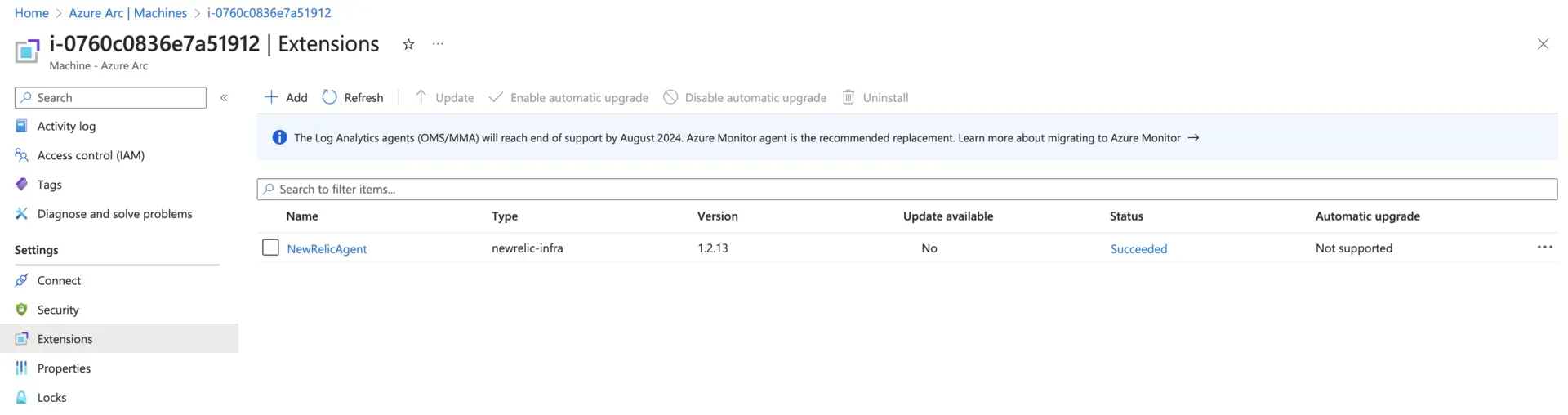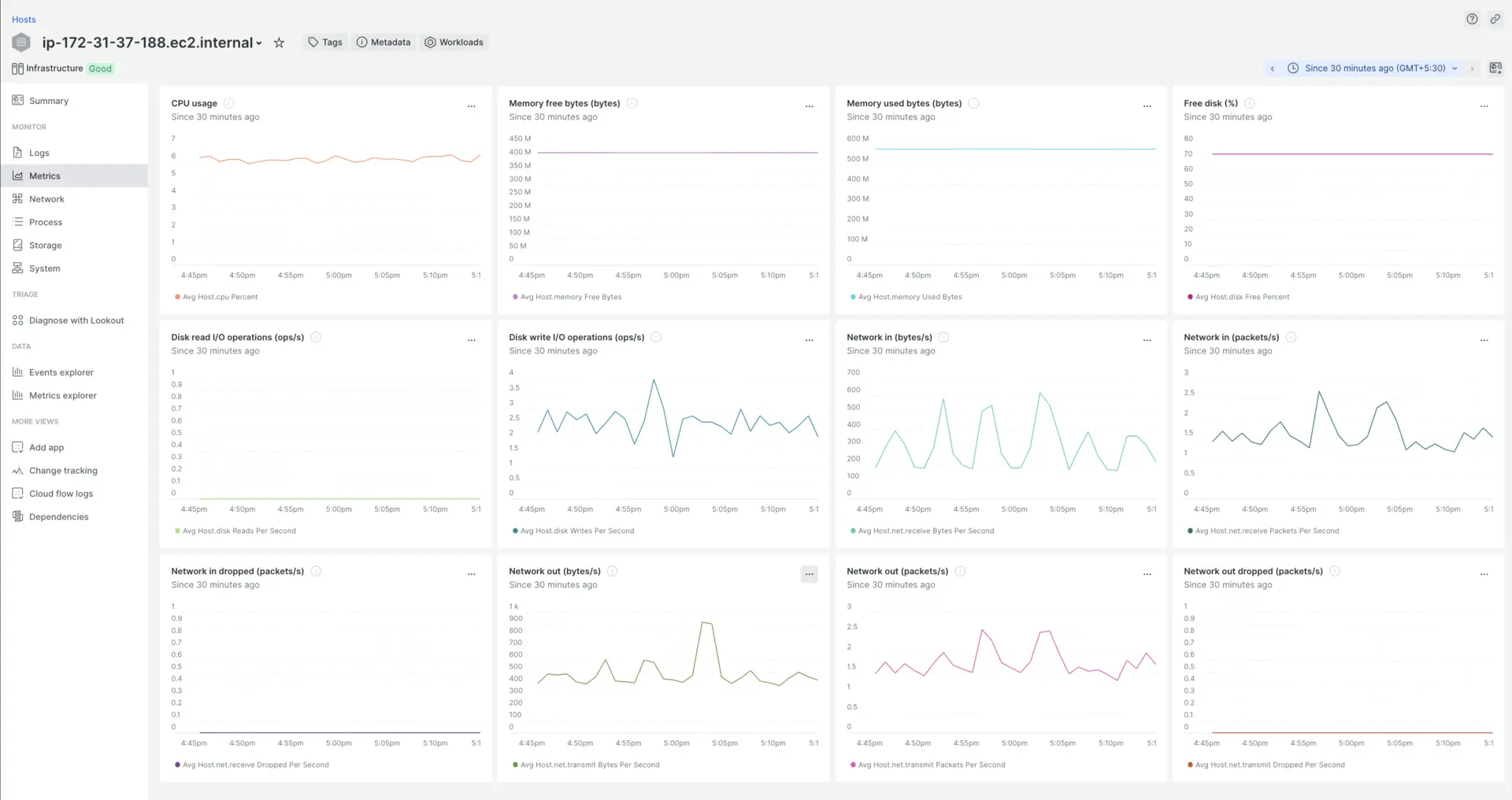Esta documentação fornece instruções passo a passo sobre como instalar a extensão New Relic em uma máquina conectada ao arco do Azure usando a interface de linha de comando do Azure (Azure CLI).
Pré-requisitos
Antes de começar, certifique-se de ter:
- CLI do Azure instalada em seu computador local.
- Máquina conectada ao arco do Azure configurada e registrada em sua assinatura do Azure.
- Permissões do proprietário da assinatura do Azure ou das funções de contribuidor que permitem gerenciar recursos no grupo de recursos especificado.
Etapas de instalação
Abra um terminal ou prompt de comando
Conecte-se à sua assinatura do Azure e execute as etapas a seguir por meio da CLI do Azure.
Execute comandos CLI do Azure
Insira os seguintes comandos em seu terminal para instalar o agente New Relic em sua máquina conectada ao arco do Azure:
For Linux-based machines:
$az connectedmachine extension create \> --resource-group "your-resource-group" \> --machine-name "your-machine-name" \> --location "your-location" \> --name NewRelicAgent \> --publisher newrelic.infrastructure.extensions \> --type newrelic-infra \> --settings '{ "NR_LICENSE_KEY": "YOUR-NEW-RELIC-LICENSE-KEY" }'For Windows-based machines:
$az connectedmachine extension create \> --resource-group "your-resource-group" \> --machine-name "your-machine-name" \> --location "your-location" \> --name NewRelicAgent \> --publisher newrelic.infrastructure.extensions \> --type newrelic-infra-windows \> --settings '{ "NR_LICENSE_KEY": "YOUR-NEW-RELIC-LICENSE-KEY" }'Substitua o espaço reservado como "seu grupo de recursos", "nome da sua máquina" e "seu local" pelo seu grupo de recursos, nome da máquina e localização reais.